Microsoft 账户要求
我是否可以在不使用 Microsoft 账户 (MSA) 的情况下激活 Microsoft Office 2019、2021、2024 或 365 绑定的许可证?
不可以。Microsoft 要求使用 Microsoft 账户 (MSA) 以及有效的互联网连接,才能成功激活。
我拥有超过 25 台预安装了 Microsoft Office 2019、2021、2024 或 365 的新计算机。不创建多个 Microsoft 账户 (MSA) 的情况下如何跟踪许可证?
每个 Microsoft 账户最多只能注册 25 个许可证。请参阅 Microsoft 知识库文章:每个实时账户有多少次 2016 家庭版和企业版激活 如果您购买了超过 25 台计算机,则必须维护多个 Microsoft 账户 (MSA)。此过程没有绕过或例外。
Dell Technologies 建议为每台计算机创建一个 MSA。这可简化许可证跟踪。
浏览至 Account.Microsoft.com/Account。
出现弹出对话框时,单击 “创建 Microsoft 账户”。
出现弹出对话框时,单击 获取新的电子邮件地址 (在“创建账户”页面上)。
使用戴尔计算机的服务编号作为电子邮件别名,例如:ABCDEFG@Outlook.com
单击“Next”,然后执行其余步骤。
最佳实践提示:
使用您的 IT 或网络管理员已知的安全密码。这可在必要时简化账户恢复过程。
我丢失或记不起我的 Microsoft 账户 (MSA) 凭据。
如果您无法访问您的 Microsoft 账户,请按照以下内容中的步骤操作:有关 Microsoft 账户恢复表单的帮助
提醒:此过程完全自动化。戴尔无法协助 MSA 恢复或许可转移到另一个 Microsoft 账户。
直接通过 联系我们 — Microsoft 支持联系 Microsoft,获取 MSA 帮助。
商业或企业部署
提醒:Office OEM 许可不包括传统的 5x5 产品密钥,也不包括重建新映像权限。IT 组织必须适应其部署,以保持合规性,并为其最终用户实现无缝激活体验。
我的组织限制对公共互联网的访问。我是否可以激活 Office OEM 许可?
不可以。Office 和 Windows OEM 许可要求客户端计算机可以访问公共 Microsoft 端点,以成功注册和激活产品。有关正确的防火墙、代理和 VPN 配置,请参阅 Office 365 URL 和 IP 地址范围 和服务器端点 URL 。
如果 Office 许可证未成功激活,则自用户首次启动任何 Office 应用程序起,Office 将保持试用模式 30 天。最终用户将在到期日期之前看到多个通知。大多数功能将在试用期结束后禁用。
Dell Technologies 推荐在此类环境中将批量许可与 Office Pro Plus 配合使用。请联系您的客户团队,找到适合贵组织的最佳许可选项。
我订购了多台预安装 Microsoft Office 2019、2021、2024 或 365 的计算机。是否可以同时激活所有许可证?
不可以。必须单独激活每台计算机。激活必须在已为其购买许可证的计算机上进行。
我是否可以在 Microsoft 密钥管理服务器 (KMS) 中使用或管理 Office 产品密钥?
不可以。Office OEM 许可不包括传统的 5x5 产品密钥,也不支持重建映像权限。许可证必须通过关联的 Microsoft 账户 (MSA) 进行管理。
我的 5x5 产品密钥在哪里?
Office OEM 许可不包括传统的 5x5 产品密钥。首次在随其一起购买的计算机上激活 Office 时,Microsoft 服务器会生成许可证。戴尔无法访问许可证或产品密钥,也无法提供 5x5 密钥。
戴尔是否可以提供我订购的所有 Microsoft Office 2019、2021、2024 或 365 许可证密钥的列表?
不可以。Office OEM 许可不包括传统的 5x5 产品密钥。首次在随其一起购买的设备上激活 Office 时,Microsoft 服务器会生成产品许可证。戴尔无法访问许可证或产品密钥。
操作系统 (OS) 重新安装和重建映像
我的组织购买了出厂安装有 Microsoft Office 的计算机。是否可以用我公司的映像在设备上重新安装该映像,并且仍然激活 Office OEM 版本?
不可以。Microsoft 不允许对 OEM 安装的 Office 版本执行重新映像权限。只有具有批量许可的 Office Pro Plus 才为商业应用程序提供重建映像权限。
如果您购买了具有 OEM 许可的 Office,则必须在重建计算机映像之前使用戴尔出厂映像激活 Office。此步骤将出厂启用的 Office 许可证与 Microsoft 账户 (MSA) 相关联。
完成此步骤后,继续重新创建映像。
重建映像完成后,按照激活 Microsoft Office 2019、2021 或 2024 下的步骤操作,并使用用于激活的相同 Microsoft 账户 (MSA)。Office 应用程序将在 MSA 中检测到正确的许可证并自动重新激活。
我的组织使用预安装的 Office 维护自定义映像。在使用我的映像执行重新映像操作后,我是否可以使用 OEM 许可证来激活 Office?
不可以。Office OEM 许可要求在重建计算机映像之前先在计算机上激活许可证。
Microsoft 仅对 Office Pro Plus 许可证(批量许可证)授予重建映像权限。在重建计算机映像后,所有其他 Office 版本(例如 Home and Student 以及 Home and Business)将无法激活产品。
是否可以在线查看我的产品密钥?请参阅关于在线查看产品密钥的 Microsoft 文章。您可以在线查看产品密钥,但它将与您的 Microsoft 账户 (MSA) 的“我的 Office 账户”部分中所示的产品密钥不一致。
系统驱动器更换和系统更换
我收到了更换驱动器或更换系统。如何让 Office 恢复正常?
登录到 Microsoft 账户 (MSA):Account.Microsoft.com/Account。
单击“服务和订阅”并向下滚动到“您已购买的产品”(图 35)。图 35
单击“复制密钥”,然后单击“安装”(Office 安装程序将在您的计算机上下载并重新安装 Office)。
安装完成后,打开 Microsoft Word。
系统提示您登录您的 Microsoft 账户(图 36)。使用相同的 MSA。图 36
如果 Office 无法检测到相关许可证,系统通过以下屏幕提示您(图 37)。图 37
将许可密钥粘贴到底部的字段中。
Office 版本
我购买了 Office 2019、2021 或 2024,但应用程序启动屏幕显示“Office 365”(图 38)— 我收到了错误的版本吗?
不,您收到了正确的版本。Microsoft Office 将在您成功(重新)激活许可证后更新版本(图 39)。图 38:激活 Office
之前图 39:激活 Office 之后
您可以通过以下方式验证 Office 版本:
打开 Office 应用程序(例如,Word 或 Excel)。
单击“文件”。
单击 (Office) 账户(图 40)。
图 40:Office 激活状态